يعد تقويم Google أداة رائعة للتنظيم. ولكن من الأفضل استخدامه للتنظيم مع الآخرين. تتيح لك مشاركة الأحداث من خلال الدعوات أو التقويمات الكاملة التعاون مع الأصدقاء أو زملاء العمل أو العائلة وتنفيذ المشاريع المشتركة بشكل أكثر فعالية. ابقى حتى النهاية لأننا نشرح كيفية القيام بذلك.
كيفية مشاركة حدث تقويم Google مع شخص ما
الطريقة الأولى للتعاون مع شخص ما بفضل تقويم Google هي إرسال دعوات لحضور الأحداث. يتيح ذلك للشخص الآخر معرفة كافة تفاصيل الاجتماع وتلقي التحديثات إذا كانت هناك تغييرات.
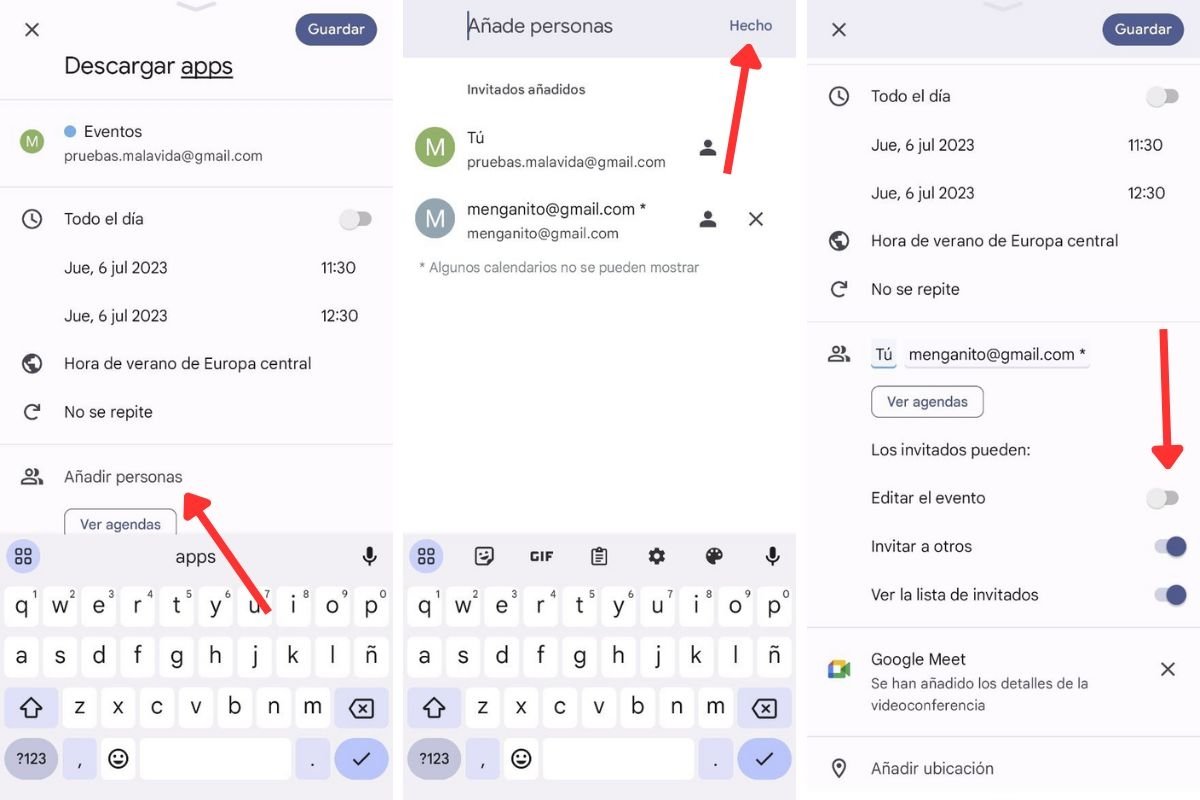
الأمر سهل مثل القيام بذلك:
- أنشئ حدثًا جديدًا أو افتح حدثًا موجودًا.
- اضغط على إضافة أشخاص.
- أضف المستخدمين عن طريق إدخال عنوان بريدهم الإلكتروني.
- أضف عددًا من المستخدمين يساوي عدد الضيوف في الحدث واضغط على تم.
- في منطقة إضافة أشخاص، انقر على يمكن للضيوف ضبط أذونات الضيوف للحدث.
كيفية مشاركة تقويم Google Calendar كاملًا
يتم استخدام الإجراء السابق أحيانًا لدعوة مستخدم واحد أو أكثر إلى حدث ما. ومع ذلك، إذا كنت تريد مشاركة تقويم كامل، فيجب عليك اتباع بعض الخطوات المختلفة.
تذكر أنه عند مشاركة تقويم، سيشاهد الضيوف جميع الأحداث الخاصة بك، بما في ذلك الأحداث التي أضفتها في الماضي. يمكن أن يمثل هذا مشكلة خصوصية خطيرة، لذا ننصحك بإنشاء تقويم جديد أولاً ثم مشاركته.
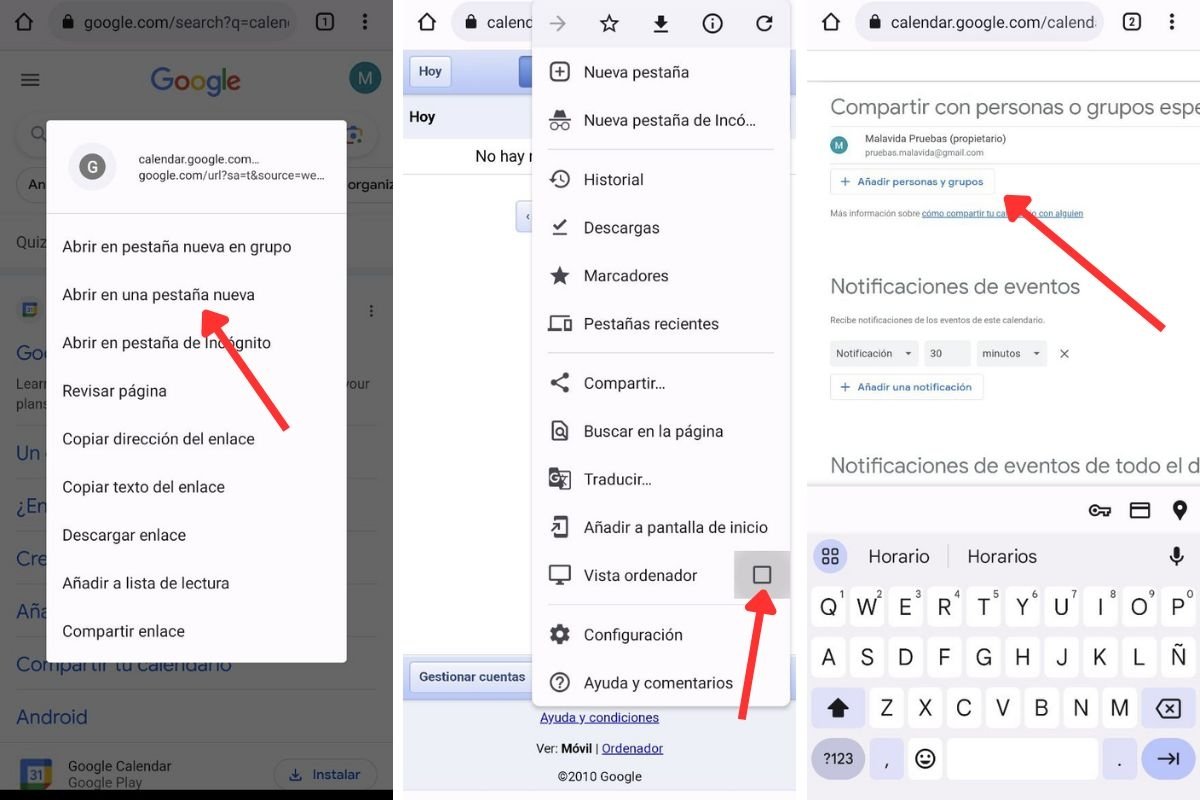
بمجرد حصولك على التقويم المراد مشاركته، قم بما يلي:
- ابحث عن “تقويم Google” في Google.
- انقر على الرابط الأول وافتحه في علامة تبويب جديدة لمنع فتحه في التطبيق.
- قم بتنشيط وضع سطح المكتب في Chrome.
- عند تحميل إصدار سطح المكتب من تقويم Google، افتح إعدادات التقويم لديك.
- انتقل إلى المنطقة التي تظهر فيها عبارة المشاركة مع الأشخاص أو المجموعات.
- اكتب عناوين البريد الإلكتروني للمستخدمين الذين ستشارك التقويم معهم.
ستتلقى جهات الاتصال الخاصة بك بريدًا إلكترونيًا يتضمن دعوة للانضمام إلى التقويم، ومن تلك اللحظة فصاعدًا، سيكون بمقدورهم التعاون معك عن طريق إضافة جميع الأحداث أو حذفها أو تحريرها.